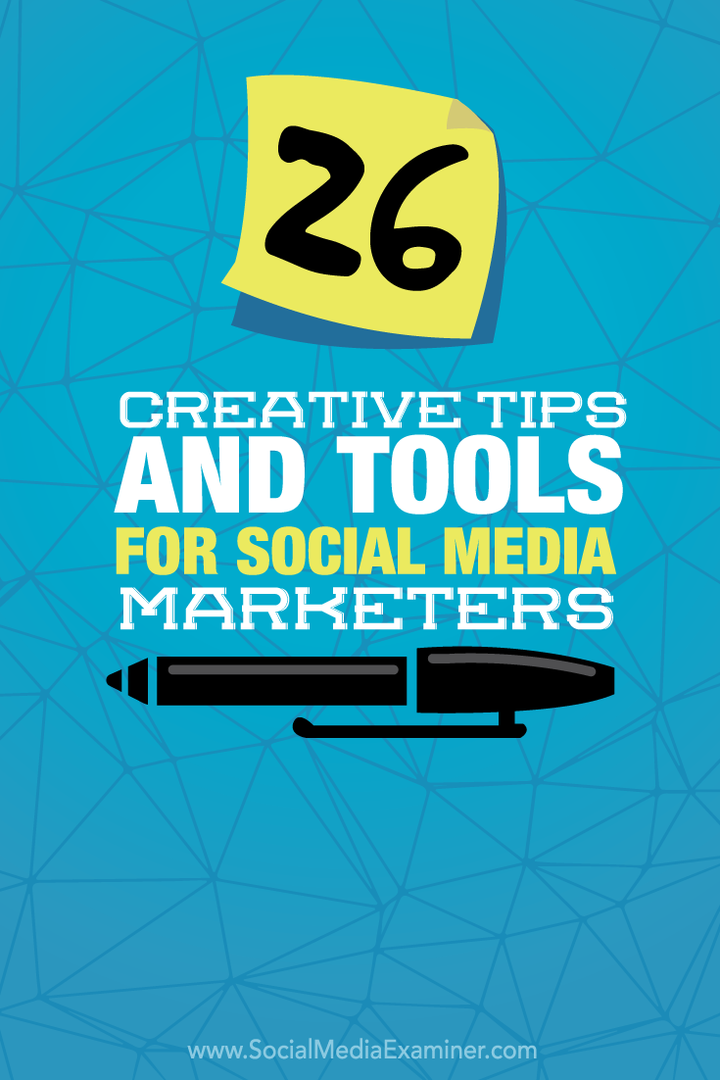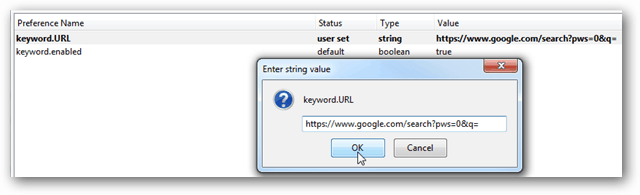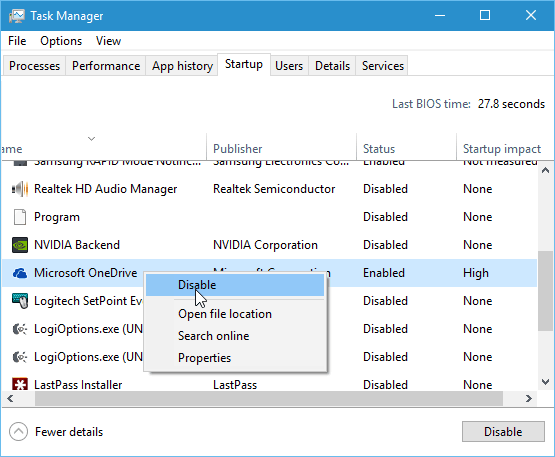26 luovaa vinkkiä ja työkalua sosiaalisen median markkinoijille: sosiaalisen median tutkija
Sosiaalisen Median Työkalut / / September 26, 2020
 Oletko kiireinen sosiaalisen median markkinoija?
Oletko kiireinen sosiaalisen median markkinoija?
Haluatko parempia työkaluja ja vinkkejä työn yksinkertaistamiseksi?
Etsitkö tapoja lisätä näkyvyyttäsi tai tuottavuuttasi?
Tässä artikkelissa löytää parhaat vinkit ja työkalut, jotka on jaettu sosiaalisen median markkinoinnin podcastissa tähän mennessä.

Kuuntele tämä artikkeli:
Mistä tilata: Apple Podcast | Google Podcasts | Spotify | RSS
Vieritä artikkelin loppuun linkkejä tärkeisiin resursseihin, jotka on mainittu tässä jaksossa.
# 1: Suuri ripustin
Jos käytät paljon Google Chromea ja siirryt välilehdeltä toiselle, huomaat, että se voi sietää resursseja järjestelmästäsi. Suuri ripustin on Google Chrome -laajennus, joka estää joitain näistä välilehdistä toimimasta; se keskeyttää niitä.
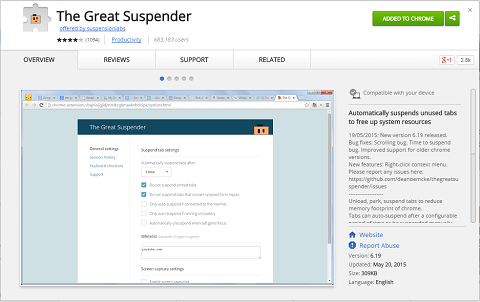
Aktivoi laajennus ja voit määrittää sen eri muuttujilla. Voit esimerkiksi asettaa sen asetukseksi keskeytä välilehdet 20 sekunnin kuluttua
Voit myös aseta se välittämättömien välilehtien automaattiseen peruuttamiseen tai vaadi napsautusta keskeytyksen peruuttamiseksi.
The Great Suspender on ilmainen Google Chrome -laajennus.
# 2: Hessu sovellus
Typerä, epävirallinen Facebook Messenger -asiakasohjelma Macille, antaa sinun käyttää Facebook Messengeria ilman, että sinun tarvitsee mennä Facebookiin.
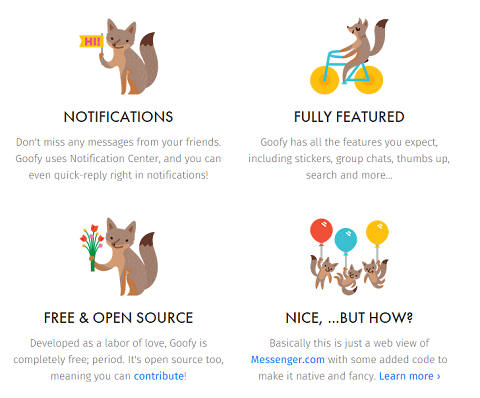
Sovelluksen avulla voit lähettää ihmisille viestejä Facebookissa joutumatta Facebookin aikaimuriin, kun sinulla on muita tehtäviä.
Pidä sovellus telakalla. Kun sitten haluat lähettää viestin, avaa se vain. Se on paljon vähemmän häiritsevää kuin mennä Facebookiin työpöydällä tai tarkistaa se puhelimellasi.
Goofy on ilmainen sovellus.
# 3: TripMode
TripMode on Macin kannettava työkalu, joka antaa sinulle vapauden päättää, mitkä sovellukset voivat muodostaa yhteyden Internetiin mobiililaitteen tietojen avulla. Täydellinen, kun synkronoit iPhonen kannettavan tietokoneen kanssa ja käytät sitä mobiilina hotspotina.
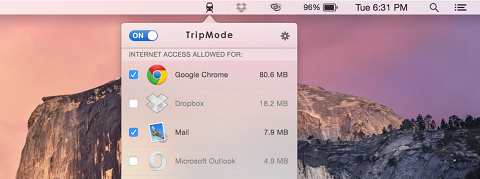
Kun olet asentanut TripModen, valikkoriville tulee kuvake, jonka avulla voit valita Käynnistä TripMode automaattisesti, kun muodostat yhteyden matkapuhelinpisteeseen tai otat TripModen käyttöön manuaalisesti. Voit myös nähdä kunkin sovelluksen datankäytön ja hallita niitä erikseen. Voit esimerkiksi valita Dropbox, Google Chrome, Mail jne. Tai poistaa niiden valinnan.
TripMode tarjoaa ilmaisia ja maksettuja versioita.
# 4: Soovle.com
Soovle.com on loistava työkalu käytettäväksi, kun etsit mielenkiintoisia avainsanoja käytettäväksi blogiviesteissäsi tai mainonnassasi. Se on myös erinomainen tapa nähdä, kuinka erilaiset hakutulokset näyttävät sosiaalisista kanavista ja hakukoneista.
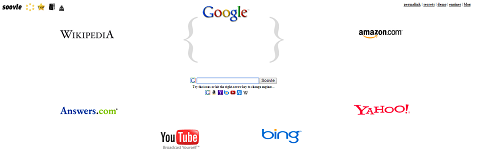
Siirry Soovle, kirjoita lause tai avainsana ja tulet katso mitä Googlessa tulee esiin, YouTube, Bing, Yahoo!, Wikipedia, Answers.com, eBay, Sääkanava, Netflix ja paljon muuta.
Annoin esimerkiksi "alkuperäisen videon". Googlessa sain natiivivideomainonnan esimerkkejä, natiivivideo- ja natiivivideomainonnan. YouTubessa sain intiaani musiikkia ja intiaani huilua. Yahoo! -Sivustosta sain amerikkalaisia ja Bingistä intiaaniruokia.
Soovle on ilmainen palvelu.
# 5: HiddenMe
HiddenMe on Mac-työkalu, joka tulee piilota kaikki työpöydän kuvakkeet, kun käynnistät sen.
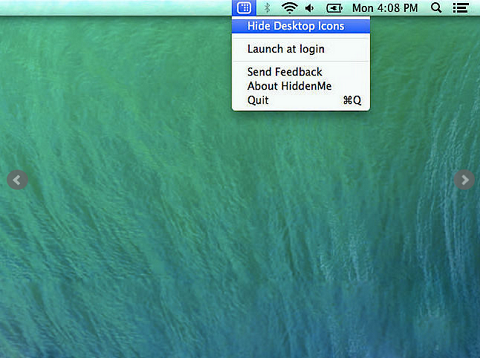
Jos olet tekemässä näytönjakoa tai esitystä, sen sijaan, että laitat kaiken työpöydällesi, voit piilottaa sen. Se vastaa kaiken heittämistä kaappiin, kun vieraita on tulossa.
HiddenMe on ilmainen sovellus.
# 6: Noisli
Noisli on enemmän kuin valkoisen kohinan generaattori, se on ääniympäristön luoja, joka on käytettävissä verkkoselaimesi tai iOS-sovelluksen kautta.
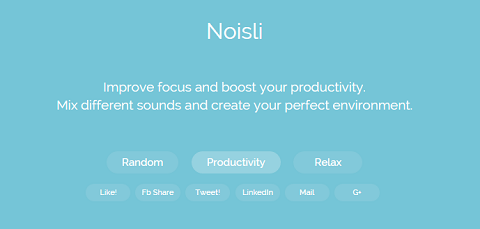
Kun tarvitset poistaa melun kovassa paikassa tai lisätä melua hiljaiseen, Noisli antaa sinulle valitse useista äänistä, kuten sade, valkoista kohinaa, erilaisia värähteleviä puhaltimia, kahvilan ääniä, kirjaston äänet ja paljon muuta.
Voit jopa käytä yhtä ääntä tai yhdistelmääja vaihda ääniympäristöjä milloin haluat. Nyt et tunne, että istut toimistossasi koko päivän, kun työskentelet projektiisi.
Noisli on ilmainen palvelu.
# 7: Facebook-paperi
Jos et halua asentaa Messengeria jostain syystä, on toinen tapa tarkistaa Facebook-viestit matkapuhelimellasi: Facebook-paperi.
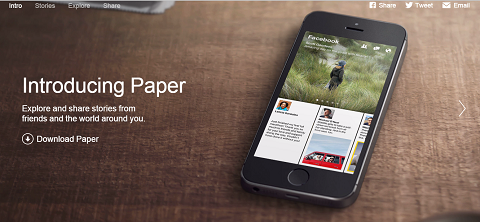
Asenna sovellus ja päivitysten lähettämisen ja uutissyötteen katselun lisäksi Facebook Paper antaa sinulle mahdollisuuden lähettää ja vastaanottaa yksityisiä Facebook-viestejä matkapuhelimeesi.
Facebook Paper on ilmainen lataus.
# 8: Selite
Etsitkö hienoa tapaa luoda kuvia animoidulla tekstikerroksella, kaikki puhelimestasi? Tarkista Legenda, hauska iOS-sovellus iTunes-kauppa.
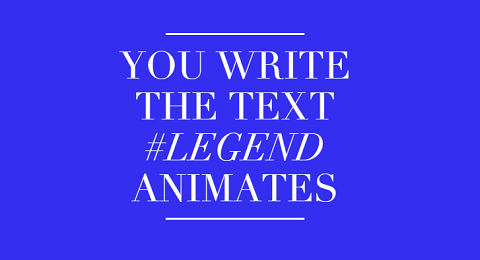
Vain valitse teksti ja valitse animaatiotyyli, väri ja suodatin. Sitten, valitse valokuva tai video taustaksi.
Esimerkiksi käytimme Legendiä animoidaksemme tämän tekstin kuva sosiaalisen median markkinointiyhdistyksestä.
Jaa minivideosi Instagramissa, Facebookissa ja Twitterissä. Muista, että muoto on parempi, jos tallenna video sovelluksesta ja sitten tweettaa se suoraan Twitteristä.
Selite on 1,99 dollaria.
# 9: OneShot
Yksi laukaus on iOS-sovellus, jonka avulla voit ottaa kuvakaappauksia tekstistä ja kuvista ja jaa ne ainutlaatuisella tavalla Twitterissä. Se on yhden osan jakamisen työkalu ja toisen osan jakamisen / hoitamisen apulainen.
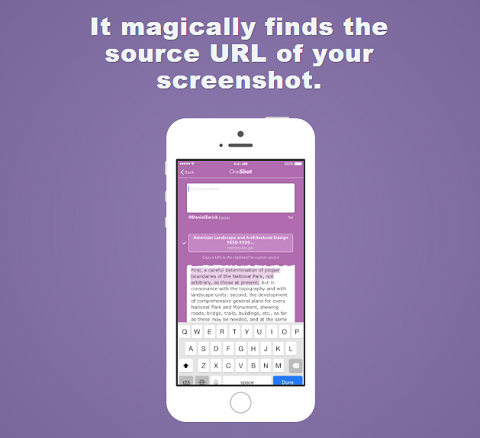
Kaikki laitteellasi ottamasi kuvakaappaukset näkyvät sovelluksessa, kun olet valmis käyttämään sitä.
Jos esimerkiksi luet kirjaa ja haluat jakaa siitä viisautta, ota kuvakaappaus yhdestä tai kahdesta lauseesta, jotka todella erottuvat. Myöhemmin, siirry OneShotiin ja valitse se kuva, rajaa ja korosta se sitten. Valitse korostuksen väri ja muotoile se.
Seuraava, lataa se kuvana tweetissäsi. Voit jopa twiitata suoraan OneShotista, joten kuvan merkkejä ei lasketa rajaasi. OneShot löytää myös lähteen URL-osoitteen sen määrittelemiseksi tweetistä.
Nyt kuka tahansa verkkosivustoa, blogia, artikkelia tai PDF-tiedostoa lukeva henkilö, joka haluaa jakaa osan siitä sosiaalisten verkostojensa kanssa, voi saada sen sieltä, mukaan lukien attribuutio.
OneShot on ilmainen iOS-sovellus. Löydä se iTunes-kauppa.
# 10: Koukut -sovellus
Etsitkö sovellusta, joka ilmoittaa sinulle, kun tiettyjä asioita tapahtuu? Tarkista Koukut.
Esimerkiksi tehdä Twitter-hälytys vain määritä sovellus, siirry Twitter-hakuun ja liitä hashtag. Sitten sinä saat ilmoituksen puhelimeesi joka kerta, kun joku twiitti tätä hashtagia. Käytimme tätä hälytyssovellusta sosiaalisen median markkinointimaailman aikana kertoaksemme meille, kun tiettyä ohjeen hashtagia tweetoitiin.
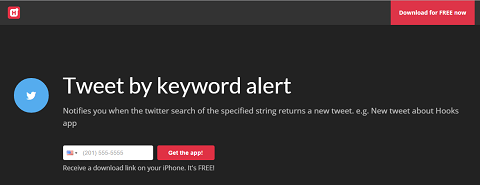
On satoja kanavia, mukaan lukien musiikki, urheilutulokset, sää, osakekurssit, lähetysten seuranta ja jopa kanava, joka ilmoittaa sinulle, kun uusi Netflix-elokuva näkyy. Ajattele mitä tahansa kanavaa ja ajattele sitten mitä tahansa, josta haluat ilmoituksen kyseisellä kanavalla, olipa kyseessä RSS-syöte, tietyn henkilön twiitti tai kun verkkosivusto on poissa. Ota hälytykset käyttöön ja saa ilmoituksia sovelluksen kautta.
Koukut ovat ilmaisia.
# 11: OptinMonster
Haluatko vai tarvitsetko kasvattaa sähköpostilistasi? Jos et, sinun pitäisi. Social Media Examiner -sähköpostiosoitteemme on keskeinen liiketoimintamittari.
Olemme työskennelleet OptinMonster lisätä luetteloon yli 95000 sähköpostitilaajaa. Se on hämmästyttävää, ja näin käytämme sitä.
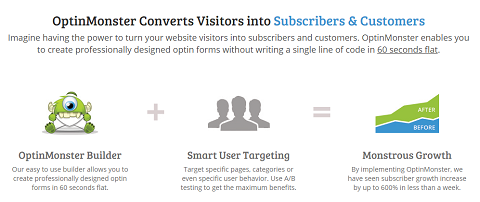
Jos lukijat alkavat poistua SocialMediaExaminer.com -sivustolta, kun he pääsevät selaimen yläosaan, ponnahdusikkuna avaa valintaruudun, jossa kysytään: haluatko kopion ilmaisesta teollisuusraportistamme? " Seitsemän prosenttia ihmisistä, jotka näkevät kyseisen laatikon, antavat nimensä ja tilaa.
Muutamia OptinMonster-ominaisuuksia ovat poistumistarkoitustekniikka (kuten edellä mainittiin), laatikon huomiota herättävät vaikutukset (keinu, heilutus, ravistelu) ja erinomainen mobiilivaihtoehto. Voit myös tehdä jaetun testauksen tällä tekniikalla. Suorita niin monta jaettua testiä kuin haluat, niin kauan kuin haluat ja analysoi tulokset. Lisäksi se integroituu täysin AWeberin kaltaisiin palveluihin.
Käy erityisessä Sosiaalisen median tutkijan OptinMonster-linkki (tytäryhtiölinkki) tarkistaa se.
# 12: OneTimeSecret.com
Aina täytyy jakaa jotain kenenkään kanssa turvallisesti? Siellä on todella siisti resurssi nimeltä OneTimeSecret.com tehdä juuri niin.
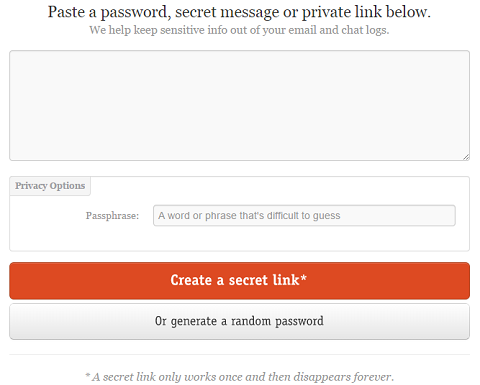
Kertasalaisuus antaa sinun liitä jotain salasanaa, viesti tai linkki, ja anna salasana. Sitten osuma Luo salainen linkki. Sovellus tulee luoda erityinen kertaluonteinen linkki, joka kerran käytetty on poissa ikuisesti.
Lähetä linkki sähköpostitse kenelle tahansa, jolle haluat lähettää sen, ja soita henkilölle jakamaan salasana. Kun he käyttävät linkkiä ja antavat salasanan, he saavat salaamattoman version. Ja jos he jakavat linkin kenenkään muun kanssa, se on turha.
Kertasalaisuus on ilmainen palvelu, ja se on mahtavaa.
# 13: TwitShot
TwitShot on yhdistetty verkkosivusto, Chrome-laajennus ja iOS-sovellus yksinkertaista tapaa löytää kuvia twiitteihisi.
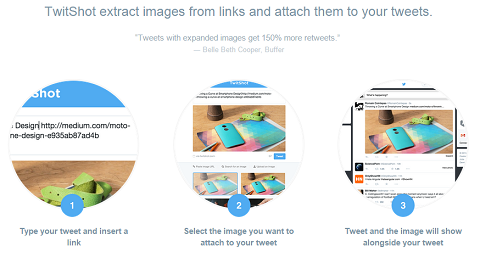
Yksinkertaisesti pudota URL-osoite mille tahansa sisällölle, jonka haluat tweetata, ja TwitShot raaputtaa sivuston ja löytää kaikki kuvavaihtoehdot.
Se on merkittävä ajansäästäjä. Paljon helpompaa ja tehokkaampaa kuin kuvan lataaminen ja lataaminen uudelleen, kun haluat tweetata. TwitShot tekee tweetoinnista tien päällä niin helppoa!
TwitShot on ilmainen.
# 14: Dropbox Gmailille
Chrome-laajennus Dropbox Gmailille linkittää kaksi suosikkityökalustani, Dropbox ja Gmail.
Asenna se Chromeen ja milloin kirjoitat viestin Gmailiin, sinä katso Dropbox-kuvake, jossa on kaikki muotoilutyökalut.
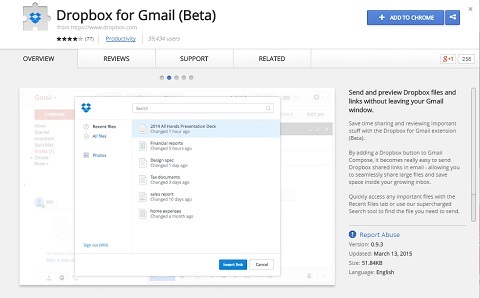
Avaa Dropbox-ikkuna, ja sinä voit nähdä kaikki kansiot ja tiedostot ja sinä voit lisää ne tietokoneellasi olevien tiedostojen sijaan. Se eliminoi muutaman vaiheen siitä, miten tavallisesti liität Dropbox-tiedoston Gmail-viestiin.
Dropbox for Gmail on ilmainen.
# 15: POSTITAUKO
Tarvitsetko tauon sähköpostistasi? Tarkista INBOX-TAUKO.
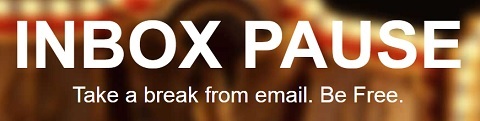
INBOX PAUSE on todella siisti palvelu, joka asettaa suuren taukopainikkeen Gmailiin. Se estää kaikkien sähköpostien saapumisen. Jos haluat, aseta automaattivastaaja, joka kertoo ihmisille, että Gmail on tauolla, ja palaat takaisin heihin, kun poistat tauon.
Hanki YouTube-markkinointikoulutus - verkossa!

Haluatko parantaa sitoutumistasi ja myyntiäsi YouTuben avulla? Liity sitten suurimpaan ja parhaaseen YouTube-markkinoinnin asiantuntijoiden kokoelmaan, kun he jakavat todistetut strategiansa. Saat vaiheittaiset live-ohjeet, joihin keskitytään YouTube-strategia, videoiden luominen ja YouTube-mainokset. Ryhdy yrityksesi ja asiakkaidesi YouTube-markkinoinnin sankariksi toteuttaessasi strategioita, jotka saavat todistettuja tuloksia. Tämä on live-online-koulutustapahtuma ystäviltäsi Social Media Examiner -sivustolta.
KLIKKAA TÄTÄ TIETOJA - ALE LOPETTUU 22. SYYSKUU!Nyt voit sammuta Gmail viikonloppuna, lomalla tai mistä tahansa syystä.
INBOX PAUSE on ilmainen. Kiitos Ray Edwardsille vihjeestä.
# 16: PopClip
PopClip on leikepöydän tekstinhallintatyökalu, joka jäljittelee joitain toimintoja, jotka normaalisti löytyy vain iOS: stä, mutta tuo ne Maciin. Myös sen kanssa on joukko hienoja laajennuksia. PopClip toimii kaikissa Mac-käyttöjärjestelmän sovelluksissa.
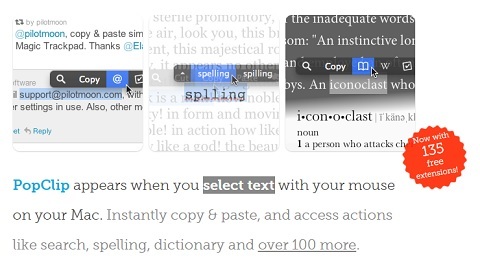
Yksinkertaisesti valitse teksti. Päästä irti vasemmalla napsautuksella ja valikko avautuu yli 100 laajennuksella. Esimerkiksi, valitse koko lause ja napsauta sitten kuvaketta muuttaaksesi sen isoksi kirjaimeksi. Käytä sitä tekstistä puheeksi, Google kääntäjä, Evernote, muistutuksia, Omnifocus, lukemattomia Twitter-sovelluksia,iMessages, karttoja,sähköposti ja paljon muuta.
Kokeile PopClipia ilmaiseksi.
# 17: Google Trends
Entä jos voisit onko sinulla kysyttävää tietoa siitä, mitä ihmiset etsivät ja lisääntyvätkö vai vähenevätkö ne trendinä?
Tulla sisään Google Trends, jonka avulla voit kirjoita pari avainsanaa ja vertaa heidän kiinnostuksen kohteitaan. Esimerkiksi vertailin "sosiaalisen median markkinointia" "sisältömarkkinointiin".
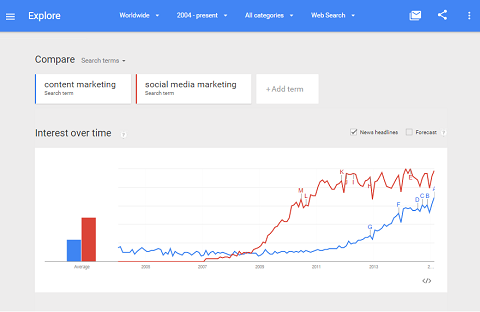
Google Trends seuraa näiden avainsanojen toimintaa aina vuoteen 2004 asti ja näyttää, onko aktiivisuus lisääntymässä vai vähenemässä, verrattuna toiseen hakutermiin.
Se menee maailmanlaajuisesti, mutta voit haku maan tai osavaltion mukaan ja saada oivalluksia siitä, mitä ihmiset etsivät, nähdä onko suuntaus liikkumassa ylös tai alas ja enemmän.
Google Trends on ilmainen palvelu.
# 18: Räätälöity
Haluatko ottaa kuvakaappauksia matkapuhelimellasi? Oletko koskaan halunnut mahtua enemmän kuin mitä näytöllä näkyy?
Yrittää Räätälöidä, automaattinen kuvakaappausompeluohjelma iPhonelle.
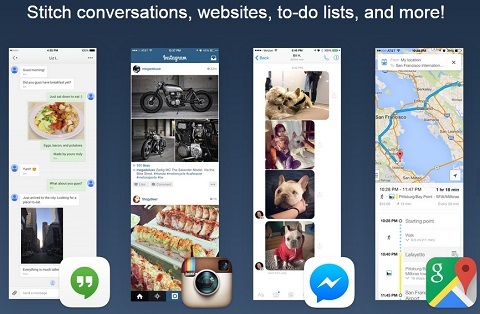
Tailor antaa sinun ottaa useita kuvakaappauksia ja lataa ne kaikki sovellukseen. Se tulee sitten ommella ne yhdeksi suureksi kuvaksi. Jos esimerkiksi olet verkkosivulla etkä voi sijoittaa kaikkea yhdelle näytölle, otat useita kuvia ja ompelet ne yhteen.
Se on kätevä podcast-esitysten muistiinpanoille, blogiviesteille, sosiaalisen median viesteille ja jopa korkeille Pinterest-kuville. Zoomauksen ja nipistämisen sijaan voit ottaa kuvia täydellä tarkkuudella.
Lataa Tailor ilmaiseksi.
Bonus-sovellus
Toinen sovellus nimeltä TinyScan Pro iOS- ja Android-laitteille, voit ota valokuva paperista ja tee siitä skannaus. Se on täydellinen ratkaisu, jos sinulla ei ole skanneria ja sinun täytyy allekirjoittaa jotain, jonka haluat lähettää sähköpostitse.
Yhdistä TinyScan Pro Tailorin kanssa ja voit tehdä todella hienoja juttuja.
TinyScan Pro on 4,99 dollaria.
# 19: Facebook-toimintakehotuspainike
Muistatko, kun Facebook ei halunnut yritysten lisäävän toimintakehotuksia otsikkokuviinsa? Nyt Facebook-toimintakehotuspainike, he ovat helpottaneet juuri sen tekemistä.
Sivusi avatarin oikealla puolella ja otsikkokuvan edessä voit nyt kytke toimintakehotuspainike päälle. Nämä ovat sanoja, joita voit lisätä: "Varaa nyt", "Ota yhteyttä", "Käytä sovellusta", "Pelaa peliä", "Osta nyt", "Rekisteröidy" tai "Katso video".
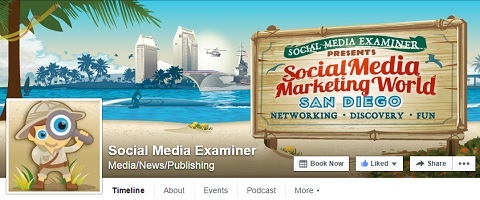
Heti kun tämä ominaisuus otettiin käyttöön tammikuun lopulla, otimme sen heti käyttöön. Taustakuvamme on sosiaalisen median markkinointimaailman mainos, ja lisäsimme Varaa nyt -painikkeen aivan sen eteen. Muutamassa päivässä 56 ihmistä napsautti Varaa nyt -painiketta, ja saimme yhden myynnin suoraan siitä.
Facebook-toimintakehotuspainike on ilmainen.
# 20: Firefoxin Web-pikakuvakkeet
Käytätkö Firefox-selainta? Tiesitkö, että niitä on hienoja asioita voit tehdä Firefoxin kanssa?
Esimerkiksi, pidä Cmd + Opt + M (Mac) tai Ctrl + Shift + M (Windows) painettuna nähdäksesi, miltä sivustosi näyttää mobiililaitteella.
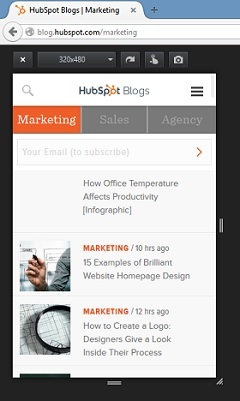
Todellisille nörtteille toinen viileä kyky on pidä Cmd + Opt + Q (Mac) tai Ctrl + Shift + Q (Windows) painettuna nähdäksesi, kuinka verkkosivusi latautuu ja mikä hidastaa sitä. Tämä on loistava tapa testata verkkosivustoasi ja tehdä vianetsintä.
# 21: Älä häiritse
Oletko iPhone-käyttäjä? Laitatko puhelimesi mykistykseen, mutta se värisee ja häiritsee sinua aina, kun saat hälytyksen? Sen sijaan, että asetat puhelimesi lentokonetilaan, kokeile hienoa ominaisuutta nimeltä Älä häiritse.
Siirry iPhonen asetuksiin ja ota Älä häiritse käyttöön, kun sitä tarvitset. Voit myös ajoita se eri aikoina tuottavuuden kannalta. Kun se on päällä, voit hiljennä tekstiviestejä tai muita ilmoituksia. Voit kuitenkin salli tiettyjen ihmisten puhelut, kuten puolisosi.
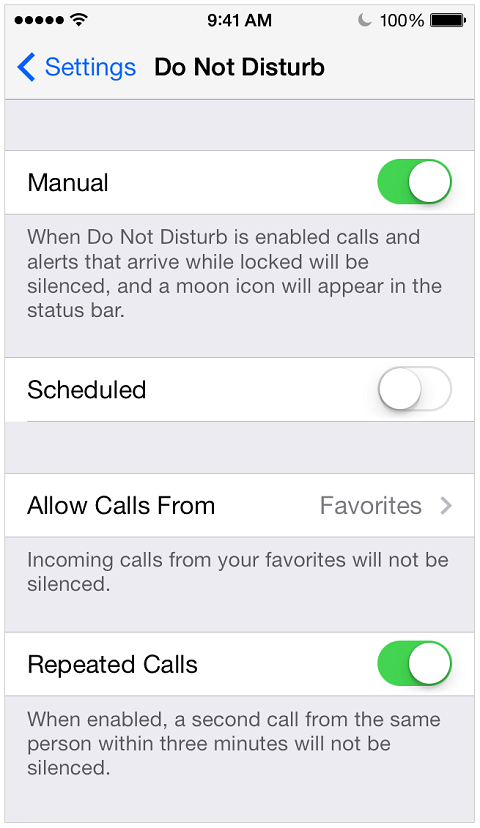
Siellä on myös tapa sulje sähköposti kun olet lomalla tai sinun tarvitsee vain keskittyä.
Siirry Asetukset-kohtaan ja vieritä alas kohtaan Mail ja yhteystiedot. Napsauta sähköpostitiliäsi. Näet postikuvakkeen, jonka vedät yksinkertaisesti Pois. Kun olet valmis, palaa takaisin ja ota sähköposti uudelleen käyttöön.
# 22: ScreenFlow 5 Macille
Oletko koskaan nähnyt näitä hienoja videoita, jotka jotenkin sieppaavat iPhonen sisältöä? Oletko koskaan miettinyt, miten se tehdään? Tarkista ScreenFlow 5 Macille.
ScreenFlow 5: n avulla voit kytke iPhone Maciin. Sitten ScreenFlow-sovelluksessa, nauhoita ääni pois iPhonesta tai iPadista, kun osoitat kuinka tehdä jotain.
Tein juuri yhden siitä, kuinka tilata tämä podcast iTunesin avulla iPhonessa. Katso:
Tämä video luotiin käyttämällä ScreenFlow-ohjelmaa.
ScreenFlow on loistava tapa näytä sovellus tai osoita tehdä jotain älypuhelimellasi. Lisäksi laatu on erittäin korkea.
Sovellus maksaa 99 dollaria. Niille, joilla on jo aiempi ScreenFlow-versio, on kuitenkin 34 dollaria päivittää versioon 5.
# 23: Työnkulku
Haluatko säästää aikaa virtaviivaistamalla toimintaa? Etsitkö mobiilityökalua, joka auttaa sinua luoda mukautettuja automatisoituja tehtävien työnkulkuja? Tarkista Työnkulku.
Työnkulku on iOS-sovellus, joka automatisoi tehtäviä iPhonessa ja iPadissa. Se vetää tietyn osan, kuten tekstiä, grafiikkaa tai videota, yhdestä sovelluksesta ja lähettää sen toiseen sovellukseen. Kyseisestä sovelluksesta se lähettää sen toiselle.
Kun avaat Työnkulku-sovelluksen, se näyttää esimerkin sen toiminnasta. Se on ottanut kolme valokuvaa manuaalisesti ja muuntaa ne sitten GIF-muotoon ennen kuin se viedään paikkaan, johon voit lisätä tekstiä ja tweetata sitä. Kun olet määrittänyt minkä tahansa tyyppisen työnkulun, sovellus tallentaa sen ikuisesti.
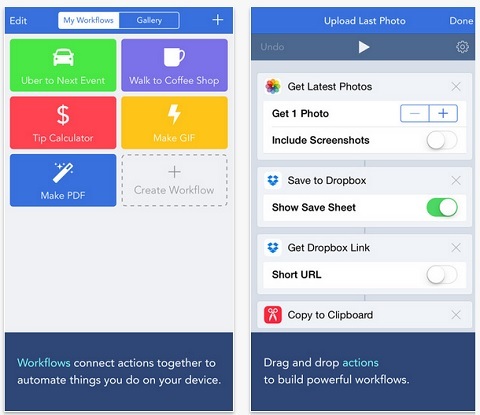
Valitse jo luotuista työnkulkuista tai tee itse. Se on valtava ajansäästäjä, koska voit tee joukko vaiheita napin painalluksella, sen sijaan, että ottaisit kaikki viisi erikseen.
Toinen esimerkki työnkulusta kutsutaan ristipylväs. Voit asettaa sen niin, että kun painat nappia, se ottaa valokuvan tai tekstisi ja lähettää sen kaikkiin erilaisiin sosiaalisiin verkostoihin, jotka olet liittänyt kyseiseen työnkulkuun.
Työnkulku on uusi sovellus ja maksaa 4,99 dollaria.
# 24: Paletton.com
Luodaanko kuvia jaettavaksi sosiaalisessa mediassa? Vai etsitkö, mitkä värit saattavat sopia hyvin verkkosivustosi muiden värien kanssa?
Oletko kuullut Paletton.com? Se on todella hieno verkkosivusto, joka auttaa sinua valitse kuvien värit käyttäessäsi kolmannen osapuolen työkaluja, kuten PicMonkey tai Canva. Kun menet Palettoniin, näet suuren väripyörän. Vie hiiri pyörässä haluamasi värin päälle. Kun teet tämän, löydät laatikon täydentäviä värejä oikealle.

Palettonilla on myös työkalu visuaaliseen simulointiin, tapa löytää heksadesimaali, RGB-vastaava väreillesi ja paljon muuta.
Paletton on ilmainen.
# 25: MailTime
Etsitkö parasta älypuhelimesi sähköpostisovellusta? Haluatko vastata sähköposteihin nopeasti ja pitää keskustelut yksinkertaisina? Tarkista MailTime.
MailTime on älypuhelimesi sähköpostisovellus, joka toimii iOS: ssä ja Androidissa. Se tulee muuta sähköpostiviestissä olevat keskustelulangat tekstiviestikeskusteluksi.
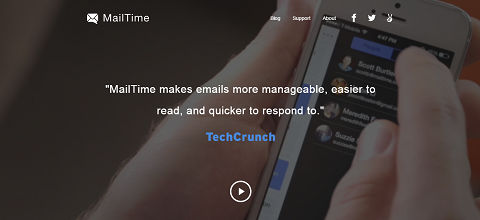
MailTimessa saat luettelon sähköposteistasi aivan kuten yksinkertaiset tekstiviestit.
Se tuo esiin filosofian, jota kutsun neljän lauseen sääntö. Aina kun mahdollista, yritä sanoa mitä tarvitset sähköpostissa enintään neljässä lauseessa. En myöskään koskaan yhdistä enempää kuin kaksi pyyntöä yhteen sähköpostiin. Sen sijaan lähetä erilliset sähköpostit, jotka ovat keskittyneitä ja yksinkertaisia, jotta asiat saadaan aikaan.
MailTime kouluttaa sinut nopeasti vastaa sähköposteihisi yksinkertaisella aihekeskustelulla.
MailTime on ilmainen.
# 26: Lähetä itsellesi teksti
Oletko koskaan paikassa, jossa loistava idea ponnahtaa päähän ja sinun on taisteltava muistaa se myöhemmin? Ehkä kuulet jotain todella hienoa ajaessasi tai kävellessäsi podcastia kuunnellessasi?
Oletko kuullut tekstin lähettämisestä itsellesi? Voit itse lähettää tekstiviestin puhelimellasi.

Jos satut käyttämään iPhonea, voit käyttää Siri tekstiviestinä muistutus matkapuhelimeesi, jopa keskellä podcastin kuuntelua. Sinä vain sano Sirille, "Lähetä tekstiviesti matkapuhelimelleni (tai iPhoneen). Älä unohda lähettää sähköpostia maanantaina,“ ja Siri antaa sinun lähetä viesti itsellesi.
Kun viesti on valmis, iPhone palaa takaisin siihen, mitä olit aiemmin tehnyt. Sitten kun seuraavan kerran pysähdyt tai kun saavut toimistollesi, voit nähdä tekstin ja seurata ideaa. Se on niin yksinkertaista!
Johtopäätös
Hae Löytö löytää lisää työkaluja ja sovelluksia, jotka sisältyvät Discovery of the Week -segmenttiin Social Media Marketing-podcastissa.
Mitä mieltä sinä olet? Oletko käyttänyt näitä työkaluja tai vinkkejä? Kuinka ne ovat helpottaneet elämääsi? Onko sinulla ehdotuksia muille? Jaa ajatuksesi kommenteissa.